Alam kung paano i-record ang iyong screen sa isang iPhone ay maaaring madaling gamitin sa iba’t ibang mga sitwasyon. Kung nais mong makuha ang gameplay, lumikha ng isang tutorial, o mag-dokumento ng isang bug ng software, ang isang pag-record ng screen ng iPhone ay isang mabilis at maginhawang paraan upang mai-save ang nangyayari sa iyong pagpapakita. Pinakamahusay sa lahat, ang pag-record ng screen sa isang iPhone ay napakadali na ang sinuman ay maaaring gawin ito sa mga segundo, at kakailanganin lamang ng ilang mga tap. Basahin ang gabay na ito upang malaman kung paano mag-screen record sa isang iPhone sa tatlong simpleng hakbang:
Sa kabutihang palad, kailangan mo lamang gawin ito nang isang beses. Kung nagtataka ka kung paano magdagdag ng pag-record ng screen sa iyong iPhone, ang prosesong ito ay naiiba depende sa bersyon ng iOS na iyong ginagamit. Sundin ang mga hakbang para sa iyong operating system. Mas bago)
Maaari mo na ngayong ipasadya ang lahat nang direkta mula sa control center panel. Upang magsimula, buksan ang control center sa pamamagitan ng pag-swipa pababa mula sa tuktok na kanang sulok ng iyong screen (o paitaas mula sa ilalim ng screen sa isang iPhone SE). src=”https://www.digitalcitizen.life/wp-content/uploads/2023/03/iphone_screen_recording.png”>
Buksan ang control center sa top-left corner. Taas=”648″src=”https://windows.atsit.in/tl/wp-content/uploads/sites/26/2025/07/paano-mag-screen-record-sa-isang-iphone-sa-3-madaling-hakbang.png”> 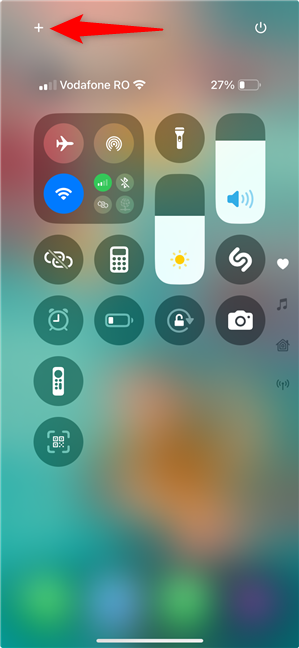 lapad=”299″taas=”648″src=”https://windows.atsit.in/tl/wp-content/uploads/sites/26/2025/07/paano-mag-screen-record-sa-isang-iphone-sa-3-madaling-hakbang-1.png”>
lapad=”299″taas=”648″src=”https://windows.atsit.in/tl/wp-content/uploads/sites/26/2025/07/paano-mag-screen-record-sa-isang-iphone-sa-3-madaling-hakbang-1.png”> 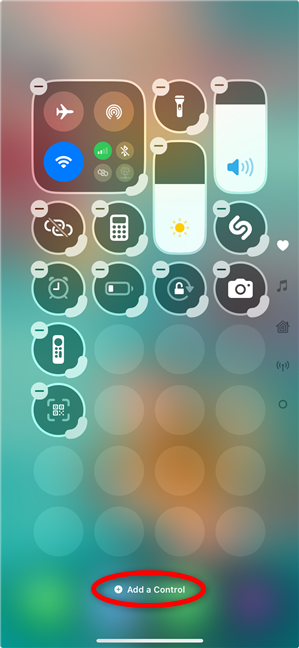 Hindi mahirap malaman kung ano ang susunod na gagawin: i-tap ang pag-record ng screen sa iyong iPhone. Taas=”648″src=”https://www.digitalcitizen.life/wp-content/uploads/2023/03/iphone_screen_recording-3.png”>
Hindi mahirap malaman kung ano ang susunod na gagawin: i-tap ang pag-record ng screen sa iyong iPhone. Taas=”648″src=”https://www.digitalcitizen.life/wp-content/uploads/2023/03/iphone_screen_recording-3.png”>
Paano magdagdag ng record ng screen sa isang iPhone
Ang icon ng pag-record ng screen ng iPhone ay idinagdag sa unang magagamit na lugar. Maaari mong i-drag at i-drop ang bagong kontrol kahit saan sa panel na ito upang ilipat ito. Taas=”648″src=”https://www.digitalcitizen.life/wp-content/uploads/2023/03/iphone_screen_recording-4.png”> Maaari kang mag-screen record sa iyong iPhone. Mag-scroll pababa sa Hakbang 2 upang magpatuloy.
Una, buksan ang mga setting ng app at tap control center. src=”https://www.digitalcitizen.life/wp-content/uploads/2023/03/iphone_screen_recording-5.png”>
I-access ang control center
Upang magamit ang tampok na pag-record ng screen, kailangan itong maging sa listahan ng mga kontrol. Kung wala ito, mag-scroll pababa sa higit pang mga kontrol, hanapin ang entry sa pag-record ng screen, at i-tap ang pindutan ng plus sign (+) sa tabi nito.
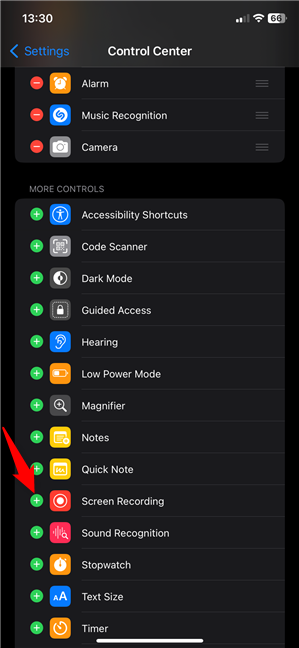
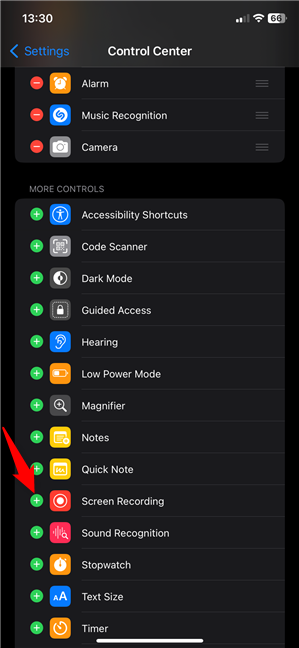 lapad=”299″taas=”648″src=”https://windows.atsit.in/tl/wp-content/uploads/sites/26/2025/07/paano-mag-screen-record-sa-isang-iphone-sa-3-madaling-hakbang-3.png”>
lapad=”299″taas=”648″src=”https://windows.atsit.in/tl/wp-content/uploads/sites/26/2025/07/paano-mag-screen-record-sa-isang-iphone-sa-3-madaling-hakbang-3.png”> 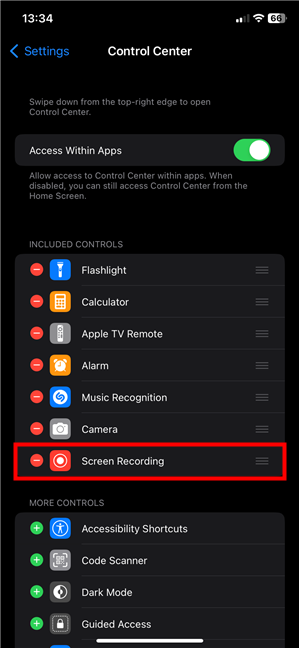 Kung hindi man, ang control ng pag-record ng screen ay idinagdag sa ilalim ng control center, pagkatapos ng lahat ng iba pang mga icon sa listahan. Ang pag-access nito ay naiiba depende sa iyong iPhone: sa iPhone X at mas bagong mga modelo, mag-swipe mula sa kanang sulok na kanang sulok, tulad ng nakikita sa ibaba. Sa mga matatandang iPhone, mag-swipe mula sa ilalim ng screen. Taas=”648″src=”https://www.digitalcitizen.life/wp-content/uploads/2023/03/iphone_screen_recording-8.png”> Habang ang hugis ng pindutan ay maaaring magkakaiba, pareho ang hitsura ng icon: isang malaking tuldok sa loob ng isang bilog. lapad=”299″taas=”648″src=”https://www.digitalcitizen.life/wp-content/uploads/2023/03/iphone_screen_recording-9.png”> upang lumabas sa control center at bumalik sa screen na nais mong i-record. Taas=”648″src=”https://www.digitalcitizen.life/wp-content/uploads/2023/03/iphone_screen_recording-10.png”> mga screenshot) upang ma-access ang higit pang mga setting bago ka magsimula. Ang mga setting na ito ay nai-save at awtomatikong ginagamit sa susunod na magsisimula kang mag-record (maliban kung ipasok mo muli ang screen na ito upang baguhin ang mga ito). Gamitin ang mikropono sa/off na pindutan ng pag-ikot sa ilalim ng screen upang maitala din ang iyong boses sa video, hindi lamang ang mga tunog na nilalaro ng iyong iPhone. src=”https://windows.atsit.in/tl/wp-content/uploads/sites/26/2025/07/paano-mag-screen-record-sa-isang-iphone-sa-3-madaling-hakbang-4.png”>
Kung hindi man, ang control ng pag-record ng screen ay idinagdag sa ilalim ng control center, pagkatapos ng lahat ng iba pang mga icon sa listahan. Ang pag-access nito ay naiiba depende sa iyong iPhone: sa iPhone X at mas bagong mga modelo, mag-swipe mula sa kanang sulok na kanang sulok, tulad ng nakikita sa ibaba. Sa mga matatandang iPhone, mag-swipe mula sa ilalim ng screen. Taas=”648″src=”https://www.digitalcitizen.life/wp-content/uploads/2023/03/iphone_screen_recording-8.png”> Habang ang hugis ng pindutan ay maaaring magkakaiba, pareho ang hitsura ng icon: isang malaking tuldok sa loob ng isang bilog. lapad=”299″taas=”648″src=”https://www.digitalcitizen.life/wp-content/uploads/2023/03/iphone_screen_recording-9.png”> upang lumabas sa control center at bumalik sa screen na nais mong i-record. Taas=”648″src=”https://www.digitalcitizen.life/wp-content/uploads/2023/03/iphone_screen_recording-10.png”> mga screenshot) upang ma-access ang higit pang mga setting bago ka magsimula. Ang mga setting na ito ay nai-save at awtomatikong ginagamit sa susunod na magsisimula kang mag-record (maliban kung ipasok mo muli ang screen na ito upang baguhin ang mga ito). Gamitin ang mikropono sa/off na pindutan ng pag-ikot sa ilalim ng screen upang maitala din ang iyong boses sa video, hindi lamang ang mga tunog na nilalaro ng iyong iPhone. src=”https://windows.atsit.in/tl/wp-content/uploads/sites/26/2025/07/paano-mag-screen-record-sa-isang-iphone-sa-3-madaling-hakbang-4.png”> 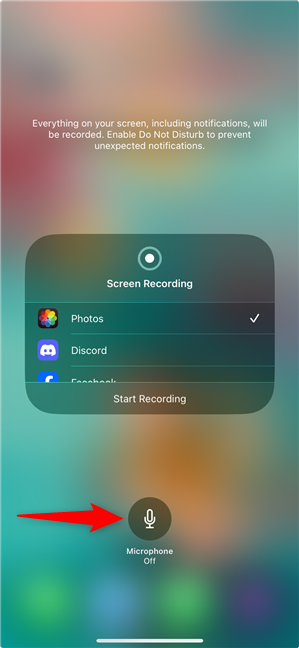 Ang default na pagpipilian ay nai-save ito sa Photos app, ngunit maaari mo ring i-broadcast ito sa Facebook, Instagram, Discord, Telegram, o isa pang app sa pamamagitan ng pagsuri sa nais na pagpipilian mula sa listahang ito. Ang isang 3 segundo countdown ay ipinapakita sa tuktok ng panel, kaya gamitin ang oras na ito upang mag-navigate sa screen na nais mong i-record.
Ang default na pagpipilian ay nai-save ito sa Photos app, ngunit maaari mo ring i-broadcast ito sa Facebook, Instagram, Discord, Telegram, o isa pang app sa pamamagitan ng pagsuri sa nais na pagpipilian mula sa listahang ito. Ang isang 3 segundo countdown ay ipinapakita sa tuktok ng panel, kaya gamitin ang oras na ito upang mag-navigate sa screen na nais mong i-record.
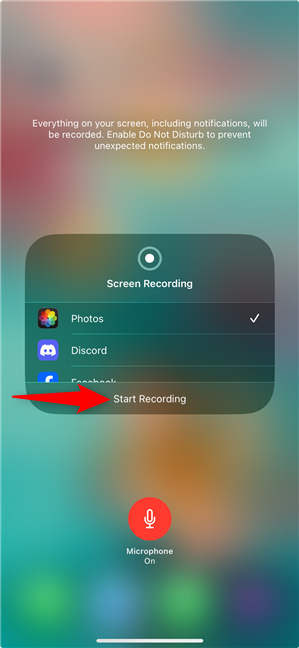
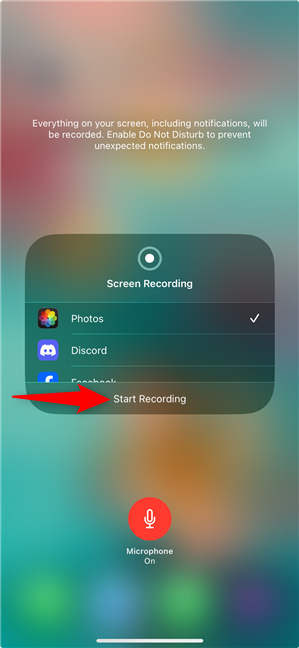 Sa mga mas bagong modelo ng iPhone, maingat itong ipinakita sa tuktok na sulok, sa paligid ng iyong orasan. lapad=”299″taas=”648″src=”https://www.digitalcitizen.life/wp-content/uploads/2023/03/iphone_screen_recording-13.png”> iPhone
Sa mga mas bagong modelo ng iPhone, maingat itong ipinakita sa tuktok na sulok, sa paligid ng iyong orasan. lapad=”299″taas=”648″src=”https://www.digitalcitizen.life/wp-content/uploads/2023/03/iphone_screen_recording-13.png”> iPhone
Mayroong dalawang mga paraan upang ihinto ang pag-record ng screen sa isang iPhone. Ang una ay upang buksan muli ang control center at i-tap ang (ngayon pula) na icon ng pag-record ng screen upang ihinto ang pag-record kaagad. lapad=”299″taas=”648″src=”https://www.digitalcitizen.life/wp-content/uploads/2023/03/iphone_screen_recording-14.png”> ng screen. src=”https://www.digitalcitizen.life/wp-content/uploads/2023/03/iphone_screen_recording-15.png”> Taas=”648″src=”https://windows.atsit.in/tl/wp-content/uploads/sites/26/2025/07/paano-mag-screen-record-sa-isang-iphone-sa-3-madaling-hakbang-6.png”> 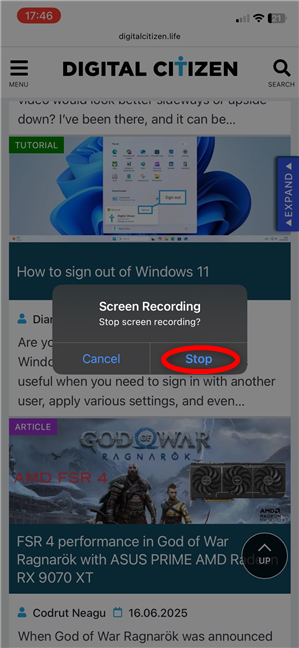 Sa aking kaso, nai-save ito sa mga larawan. src=”https://www.digitalcitizen.life/wp-content/uploads/2023/03/iphone_screen_recording-17.png”> Maaari mo ring buksan ang app ng mga larawan anumang oras upang mahanap ang iyong video na nai-save sa library nito. Huling ginamit ko ito upang ipakita sa aking boss ang masalimuot na mga paraan ng iOS Photos app dahil hindi niya maintindihan ang interface ng gumagamit nito nang walang visual aid. Alam mo kung paano ang mga gumagamit ng Android. 🙂 Ngunit sapat na tungkol sa amin. Bakit mo kailangang gamitin ang tampok na pag-record ng screen ng iPhone? Ito ba ay para sa trabaho o masaya? Nasiyahan ka ba sa paggamit nito? Ipaalam sa akin ang iyong sagot sa seksyon ng mga komento sa ibaba.
Sa aking kaso, nai-save ito sa mga larawan. src=”https://www.digitalcitizen.life/wp-content/uploads/2023/03/iphone_screen_recording-17.png”> Maaari mo ring buksan ang app ng mga larawan anumang oras upang mahanap ang iyong video na nai-save sa library nito. Huling ginamit ko ito upang ipakita sa aking boss ang masalimuot na mga paraan ng iOS Photos app dahil hindi niya maintindihan ang interface ng gumagamit nito nang walang visual aid. Alam mo kung paano ang mga gumagamit ng Android. 🙂 Ngunit sapat na tungkol sa amin. Bakit mo kailangang gamitin ang tampok na pag-record ng screen ng iPhone? Ito ba ay para sa trabaho o masaya? Nasiyahan ka ba sa paggamit nito? Ipaalam sa akin ang iyong sagot sa seksyon ng mga komento sa ibaba.